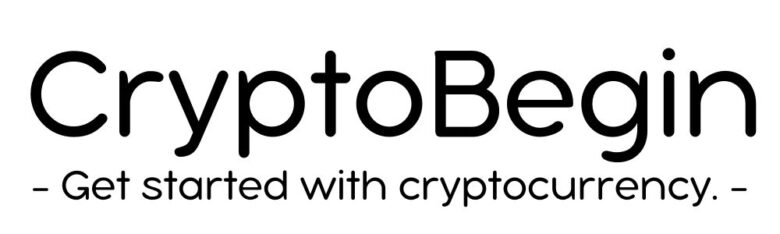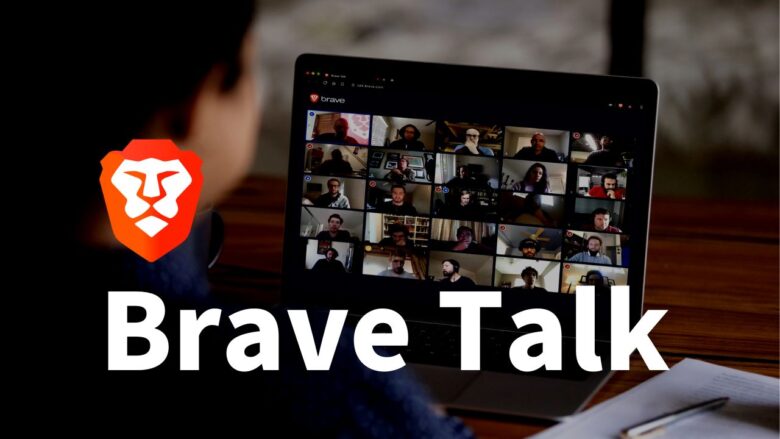「Brave Talkってどんなビデオ通話なのかな?Zoomと比較するとどっちが良いのかな?」
こういった疑問にこたえます。
- Brave Talkの特徴
- Brave Talkのメリット&デメリット
- Brave TalkとZoomの比較
今回は、Braveのビデオ通話サービスである「Brave Talk」について、実際に使ってみたレビューを含めてまとめます。
結論からいうと「家族や恋人などと時間を気にせずゆっくり話すには良いサービス」です。
なぜなら、Zoom(無料版)では40分の時間制限がありますが、Brave Talkは時間無制限に話せるから。
とはいえ、デメリットもありますので、正直にレビューしていきますね。

「Braveブラウザと一緒に使えば、無料でお小遣いが貯まりますよ!」
【ネット検索するだけで稼げる!?】
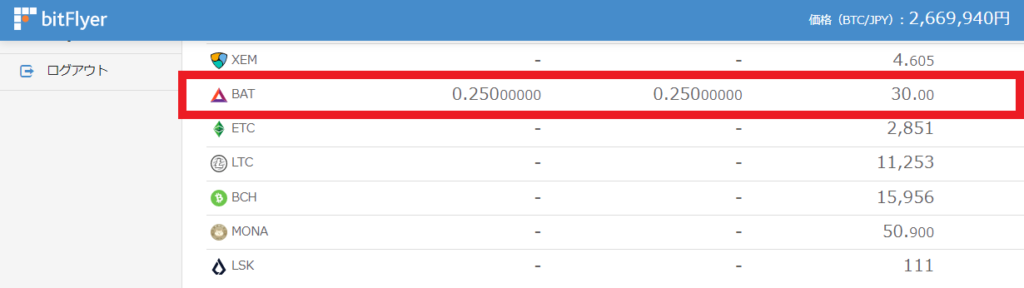
Braveブラウザでは、ネット検索をするだけで仮想通貨BATが自動的に貯まっていきます。
稼いだ仮想通貨BATを日本円に換金するにはbitFlyerの口座が必要です。
無料で口座開設をして、ザクザク稼いじゃいましょう!
早い人なら10分で完了!
目次
Brave Talkとは?
Brave Talkは、Brave Software社が開発しているビデオ通話です。
Brave Software社について
Brave Software社の基本情報は以下のとおり。
| 運営会社 | Brave Software社 |
| 所在地 | 580 Howard St. Unit 402, San Francisco, CA 94105 |
| 創設者 | Brendan Eich氏 |
| 公式サイト | https://brave.com/ja/ |
アメリカのサンフランシスコに本社がある企業です。
ちなみに、Brave ブラウザという「広告ブロック&使うだけで稼げる」次世代のブラウザをリリースしている企業です。
 Brave(ブレイブ)ブラウザの使い方・始め方とは?【2025年最新】
Brave(ブレイブ)ブラウザの使い方・始め方とは?【2025年最新】 Brave Talkの概要
Brave Talkは、無料で時間無制限に使えるビデオ通話です。
アプリなどは必要なく、誰でも手軽に利用できます。
これまでのビデオ通話とは異なり、ユーザーのプライバシーを守ることができる点も特徴です。
Brave Talkの始め方【簡単3ステップ】
Brave Talkは以下の3ステップで利用します。
- Braveブラウザをインストール
- Brave Talkにアクセス
- 名前の入力&通話相手を招待

「順番に解説します」
STEP①:Braveブラウザをインストール

Brave Talkを使うためには、Braveブラウザをインストールする必要があります。
Braveブラウザはパソコン版とスマホ版がありますが、Brave Talkはどちらでも利用可能です。
「Braveブラウザの始め方【パソコン版】」を読みながら設定するか、以下のスマホ版アプリをダウンロードしてください。
STEP②:Brave Talkにアクセス
Braveブラウザを開いて、Brave Talkにアクセスしましょう。
時間無制限でビデオ通話
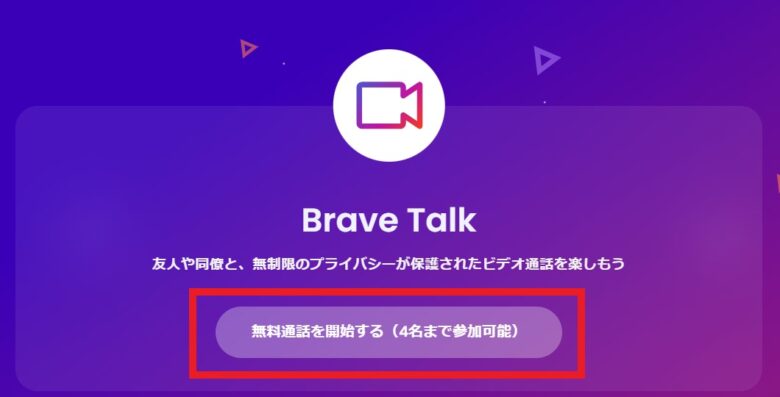
上記の画面が開けたら「無料通話を開始する」をクリックします。
ブラウザからマイク等へのアクセスを求められたら許可してください。
STEP③:名前の入力&通話相手を招待
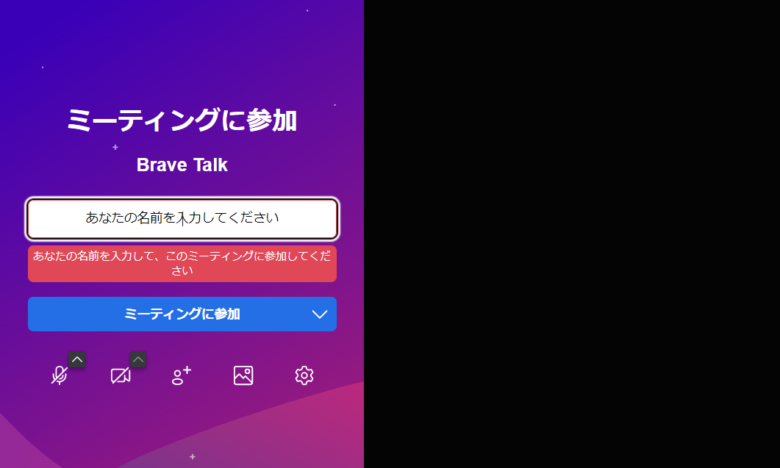
通話時に表示する名前を入力して「ミーティングに参加」をクリックします。
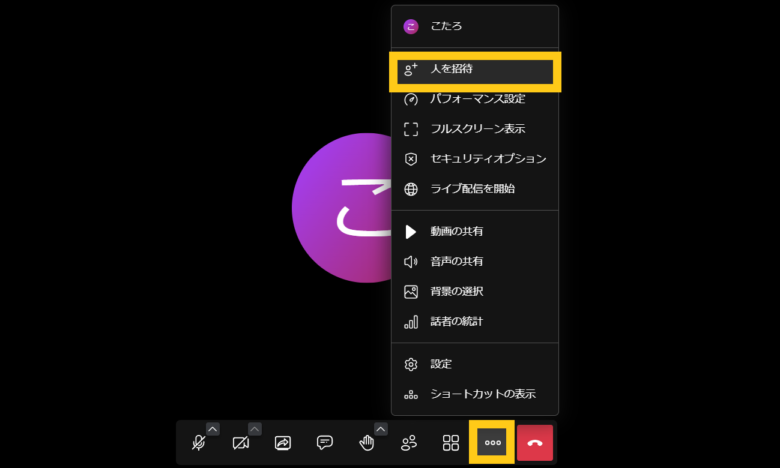
ビデオ通話が開始するので、参加者を招待するためのリンクを取得しましょう。
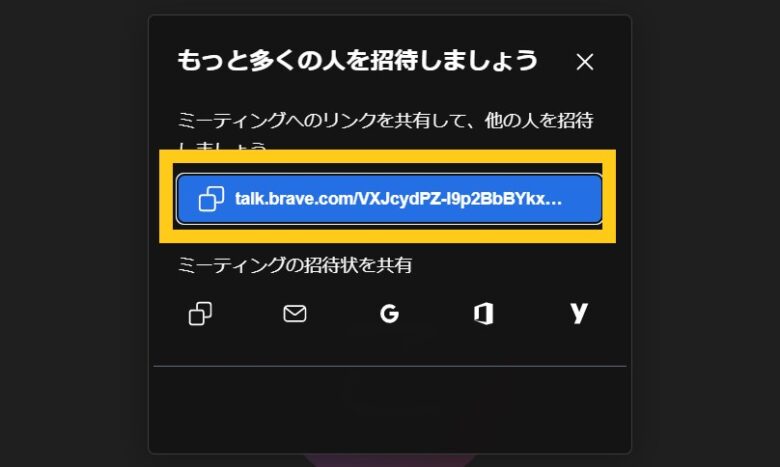
招待用のURLを取得して、参加者に送信します。

「これで、ビデオ会議を始めることができますよ!」
Brave Talkのメリット

実際にBrave Talkを使ってみて感じたメリットは、以下の5つです。
- 通話時間が無制限
- アカウントやアプリが不要
- プライバシー保護
- 操作が簡単
- Googleカレンダーと連携可能

「順番に解説します」
メリット①:通話時間が無制限
Brave Talkは、時間無制限に利用することができます。
時間を気にせずに通話を楽しむことができるのは嬉しいですね。
メリット②:アカウントやアプリが不要
Brave Talkを使うための特別なアプリやアカウントが不要であることも嬉しいですよね。
ただし、Brave TalkはBraveブラウザで開く必要があるため、Braveブラウザをまだ利用していない人はインストールする必要があります。

「とはいえ、Braveブラウザは以下のようにBrave Talk以外にもメリットが多いです!」

- 仮想通貨BATが稼げる
- 広告がブロックされる
- ページ表示速度が上がる
- 通信量(ギガ)の節約
- プライバシーが守られる
上記の機能が全て無料で使えます。BraveブラウザでYouTubeを見るだけで、広告動画が全てブロックされるので快適です。
ビデオ通話はたまにしか利用しないという人でも、Braveブラウザだけでも利用する価値はありますよ!
YouTube広告も無料でブロック!
メリット③:プライバシー保護
通常、ビデオ通話を利用した記録は、運営会社等に送信されて参照されています。
しかし、Brave Talkではデータを収集したり、検索履歴を追跡されたりすることはありません。
プライバシー保護といった点ではかなり優れたビデオ通話だと思います。
メリット④:操作が簡単
「Brave Talkの始め方」で解説したように、操作はかなり簡単です。
初めて利用する人でも、特に問題なく通話を楽しむことができると思います。
実際に、僕も妻(機器操作が苦手)に突然Brave Talkで通話をかけてみたのですが、スムーズに通話を開始できましたよ!
メリット⑤:Googleカレンダーと連携可能
Braveブラウザに「Brave Talk for Google Calendar」という拡張機能をインストールすれば、Googleカレンダーと連携することが可能です。
連携することで、ZoomやGoogle Meetの同様に、オプションとして「Brave Talkミーティングを追加する」が表示されるようになります。

「拡張機能はパソコン版Braveブラウザのみで利用できます!」
Brave Talkのデメリット

Brave Talkには以下のようなデメリットもあります。
- 無料版は4名までしか通話できない
- 有料版への課金のメリットが少ない
- 知名度が低い

「それぞれ解説しますね」
デメリット①:無料版は4名までしか通話できない
Brave Talkの無料版は、最大4名までしか通話ができません。
4名以上とミーティングをしたい場合には、Brave Talk Premium(月額7ドル)に課金する必要があります。
デメリット②:有料版への課金のメリットが少ない
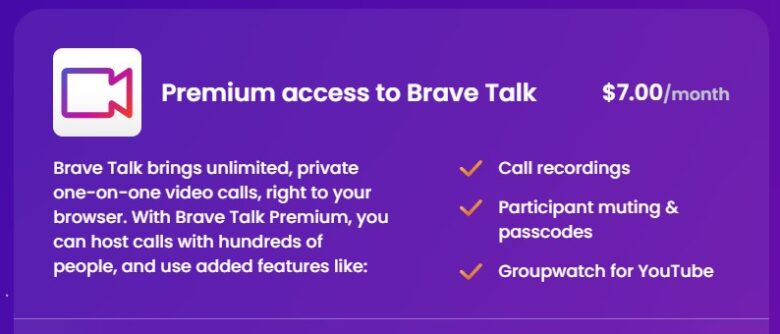
Brave Talk Premiumへの課金すると、1回の通話で利用できる人数が増えることに加えて、以下の機能が追加されます。
- 通話の録音
- 参加者のミュート
- YouTubeを参加者と一緒に見る
Brave Talk Premiumは月額7ドル(約1,000円)のサブスクリプション。
価格に比して、追加される機能がやや少ないような印象をうけます。

「とはいえ、無料で十分な機能を兼ね備えています」
デメリット③:知名度が低い
Brave Talkでビデオ通話をしようと思ったときに、相手から「これなに?大丈夫?」と心配されるかもしれません。
残念ながら、Brave Talkは国内では知る人ぞ知るサービスなので、知名度は低いと言わざるをえません。
でも、無料での長時間のグループ通話には向いていると思いますので、使っているうちに周囲の知名度は上がっていくかもですね!
Brave TalkとZoomの比較
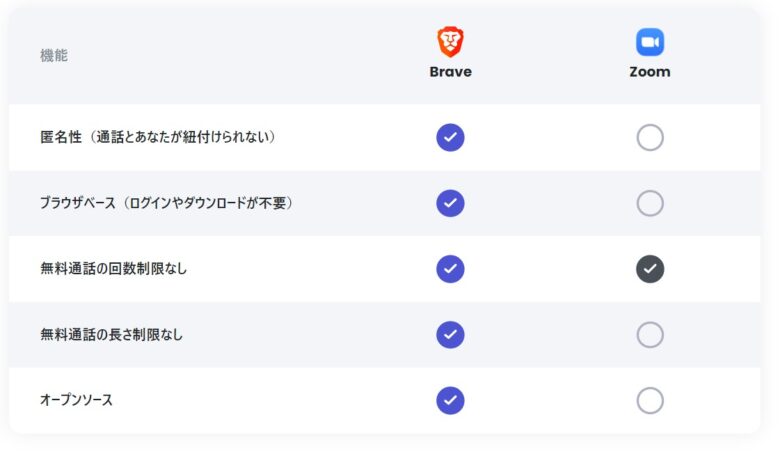
ここでは、誰もが知っているビデオ通話ツールである「Zoom」とBrave Talkを以下の3点で比較してみます。
- 無料通話の時間
- 無料で使える人数
- 知名度

「順番に見ていきましょう!」
比較①:無料通話の時間
| Brave Talk | Zoom | |
| 無料通話の時間 |
無料版Zoomの通話時間は40分と制限があるのに対して、Brave Talkは無制限に利用することができます。
40分を超える通話になる場合には、Brave Talkの方が便利ですね!
比較②:無料で使える人数
| Brave Talk | Zoom | |
| 無料で使える人数 |
Brave Talkでは4名しか利用できないですが、Zoomは無料版でも100名まで参加することができます。
大人数でのミーティングの場合には、Zoomの方が使いやすいですね!
比較③:知名度
| Brave Talk | Zoom | |
| 知名度 |
知名度は圧倒的にBrave TalkよりもZoomの方が高いと思います。
とはいえ、Brave Talkのプライバシー保護はこれまでになかった視点であり、今後の社会の中でどのように受け入れられていくのか楽しみですね!
【まとめ】
少人数かつ長時間のビデオ通話ならBrave Talkがオススメ
→家族や恋人など近しい関係の人との通話に使いやすいかも!
Brave Talkに関するよくある質問

Brave Talkに関する以下の3つのよくある質問に答えます。
- 他の人が作成した通話に参加する方法は?
- Brave ブラウザについて詳しく知るには?
- Brave Talk Premium(課金)を解約する方法は?

「順番にお答えしますね!」
質問①:他の人が作成した通話に参加する方法は?
ビデオ通話を開始した人から、招待用のURLを教えてもらいましょう。
招待用のURLにアクセスして、表示する名前を入力したら、すぐに通話に参加できます。
Brave Talkを始める人はBraveブラウザでないと使えませんが、招待される人はBraveブラウザでなくても参加することが可能です。

「参加者はどのブラウザでも参加できるのは嬉しいですね!」
質問②:Brave ブラウザについてもっと詳しく知るには?
Braveブラウザは、Brave Talkのみではなく、広告ブロックや仮想通貨BATが自動的に貯まるなど他のブラウザにはない魅力的な機能があります。
Brave Talkを使わない人であっても、ぜひ利用してみて欲しいと思います。
Braveブラウザについては、以下の記事で詳しく解説していますのでご覧ください。
》【完全版】Braveブラウザとは?使い方やBATの貯め方を徹底解説
質問③:Brave Talk Premium(課金)を解約する方法は?
Brave Talk Premiumはいつでも解約することができます。
Brave Premiumアカウントにログイン後、Brave Talkの【Cancel plan】をクリックすればOKです。
ちなみに、解約した場合でもサブスク期間中はPremiumの機能を使えます。
まとめ:Brave Talkを使ってみよう
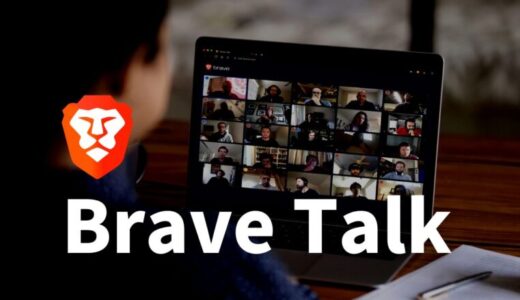
というわけで、Brave Talkについて解説しました。
Brave Talkの特徴をまとめると、以下のとおりです。
- Braveブラウザで使えるビデオ通話
- 無料版では同時に4名の通話が可能
- 課金すると100以上の通話も可能(月7ドル)
- 無料版でも時間無制限に利用可能
- プライバシー保護
上記のような感じです。
少人数で時間無制限にゆっくり話したい人は、Brave Talkの利用を検討してみてはいかがでしょうか?
「Brave Talkは微妙だな…」と思った人でも、Braveブラウザは使う価値があると思います。
無料で以下の機能が標準搭載されているブラウザです。

しかも、Braveの検索エンジンはGoogleに変更可能。なので、拡張機能も使えます。
今までのブラウザの機能はそのままに、広告ブロックや検索するだけでお小遣い稼ぎができちゃう次世代のブラウザですよ。
自分に合わないと思ったら、元のブラウザに戻せば良いだけなので、ぜひ、使ってみてください!
インストールのやり方はこちら